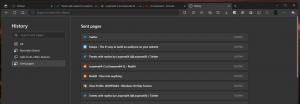Cum să mutați hărți offline pe o altă unitate în Windows 10

În acest articol, vom vedea cum să mutați hărțile offline pe o altă unitate în Windows 10. Dacă utilizați Windows 10 pe o tabletă sau pe un alt dispozitiv mobil, este posibil ca unitatea dvs. principală să nu aibă suficientă capacitate. Să vedem cum să configurați Windows 10 pentru a stoca hărți offline pe o altă partiție sau hard disk și pentru a economisi spațiu pe partiția de sistem.
Windows 10 vine cu o aplicație Hărți încorporată, alimentată de Bing Maps. Este propriul răspuns al Microsoft la Google Maps, care sunt disponibile pe Android și online. Hărțile pot fi utile datorită navigării vocale și a indicațiilor pas cu pas. Ele pot fi folosite pentru a găsi rapid direcții de orientare sau pentru a localiza o clădire.
Aplicația de hărți are modul peisaj și acceptă indicații pas cu pas pentru informații de vizualizare rapidă, astfel încât să puteți urmări ecranul dispozitivului dvs. mobil în timp ce sunteți în mișcare. Aplicația de hărți are, de asemenea, un mod frumos de tranzit ghidat, care vine cu notificări pentru opririle tale. Aplicația Maps are propria sa secțiune în Setări.
Hărțile offline sunt disponibile chiar și atunci când dispozitivul nu are conexiune la internet. Vedea Cum să descărcați hărți offline în Windows 10.
Pentru a muta hărți offline pe o altă unitate în Windows 10, urmează următoarele instrucțiuni.
- Deschide Aplicația Setări.
- Accesați Aplicații și securitate -> Hărți.
- În partea dreaptă, selectați o unitate nouă sub Locație de depozitare pentru a vă stoca hărțile offline.
Esti gata. Toate hărțile dvs. offline existente vor fi acum mutate în noua locație. Acest lucru poate dura câteva minute.
Puteți muta hărțile offline pe orice unitate internă sau externă, cum ar fi unități USB și carduri SD. Nu se poate folosi unități de rețea mapate ca noua unitate pentru hărți în Windows 10. Dacă ați mutat hărțile pe o unitate amovibilă și apoi ați deconectat acea unitate, acestea nu vor mai funcționa până când unitatea este conectată din nou.